win7笔记本键盘按键错乱怎么办?笔记本键盘按键错乱解决方法
win7笔记本键盘按键错乱怎么办?笔记本键盘按键错乱解决方法?
一向任劳任怨的键盘也会有错乱的时刻,似乎在抗议我们对它的压榨。用win7笔记本的小伙伴有遇到过键盘错乱吗,打什么出不来什么,真是完全没办法输入。这种情况应该怎么来处置呢。

【键盘故障问题汇总】
win7笔记本键盘按键错乱解决方法
1、WIN+R键打开运行窗口。
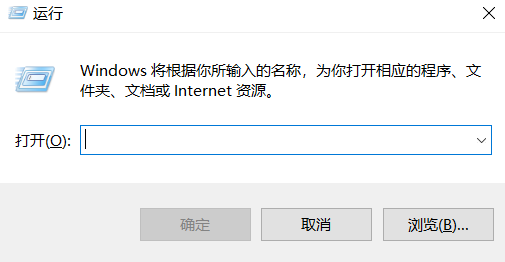
2、输入“OSK”,点击“确定”。
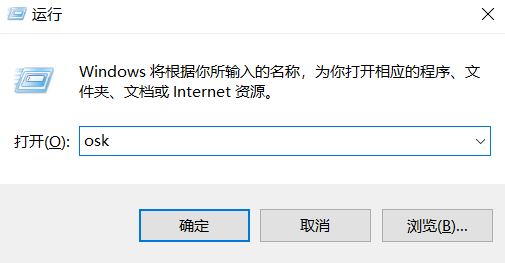
3、在屏幕键盘中按下“Numlock”键,切换到正常模式。
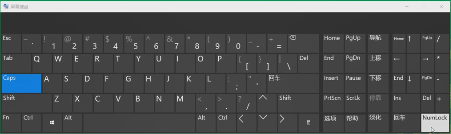
4、个别电脑需按下“Fn”+“Numlock”组合键。

以上就是本站为您带来的win7笔记本键盘按键错乱解决方法,希望可以解决掉您的困惑。
相关文章
- win7更改盘符失败参数错误怎么办?win7更改盘符失败参数错误解决方法
- win7文件夹属性在哪?win7文件夹属性位置及打开方式介绍
- win7系统怎么设置开机启动项?开机启动项如何设置?
- 安装win7卡在启动界面不动进不了BIOS的解决方法
- win7换win10系统怎么分区?win7换win10系统分区教程
- win7窗口颜色被自动改变怎么办?win7窗口颜色被自动改变解决方法
- win7如何优化服务项?win7服务项优化教程
- 怎么缩小win7系统的界面图标?缩小win7系统的界面图标方法
- 文件搜索自动中断如何解决?教你轻松处理Win7系统搜索自动中断的方法
- 安装win7系统时一直提示在启动服务怎么办?
- win7配置更新失败怎么解决?win7配置更新失败蓝屏的解决办法
- win7出现多个网络连接?win7电脑多个本地连接解决办法
- win7javac不是内部或外部命令怎么办?win7javac不是内部或外部命令详细解决方法
- 如何修改win7系统文件的格式?win7系统文件格式修改教程
- win7优化配置有哪些方法?win7优化配置的几种方法
- win7系统网络连接正常但是无法上网的解决方法
